Anaconda的安装教程及关联PyCharm
Anaconda的安装教程及关联PyCharm
因为想了解些神经网络的相关知识,打算写一个基于MNIST数据集的手写体数字识别程序,在安装一些模块时看到大家说用Anaconda比较方便,自己在安装时也遇到了些困难,于是有了这篇博客。
一、简介
Anaconda指的是一个开源的Python发行版本,其包含了Python、conda以及众多科学包及其依赖项。 可以把Anaconda理解为一个已经配置好了很多第三方包及Python的工具。
Anaconda里添加了许多常用的功能包,如果单独安装python,这些功能包则需要一条一条自行安装,在Anaconda中则不需要考虑这些,同时Anaconda还附带捆绑了两个非常好用的交互式代码编辑器(Spyder、Jupyter notebook)。
二、下载
官网下载地址:Anaconda | Anaconda Distribution

大家根据自己的操作系统去选择适合自己的版本,这里以Windows版本为例,直接点击【Download】下载(我自己下载速度还可以,如果有断连的情况选择下面的方法)
清华大学开源软件镜像站下载:Index of /anaconda/archive/ | 清华大学开源软件镜像站 | Tsinghua Open Source Mirror
同样点击链接进入后根据需求版本和对应的系统去选择下载,如果打开网页是以前的版本则可以点击【Date↓】进行排序找到最新的版本。
三、安装
打开下载好的Anaconda安装包文件,出现下图界面,点击【Next>】,点击【I Agree】,点击【Next>】,选择安装路径,点击【Next>】

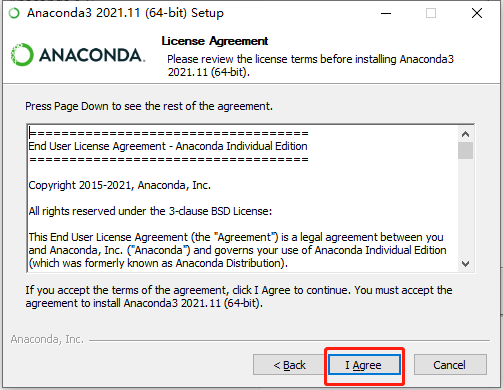
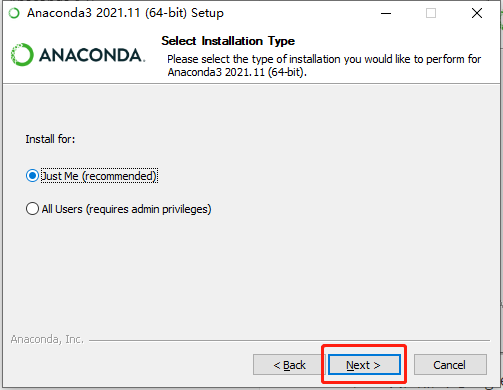
进入到下图界面,点击【Install】第一个选项是添加环境变量,我们这边暂时不勾选后面自己添加环境变量,等待安装->安装完成
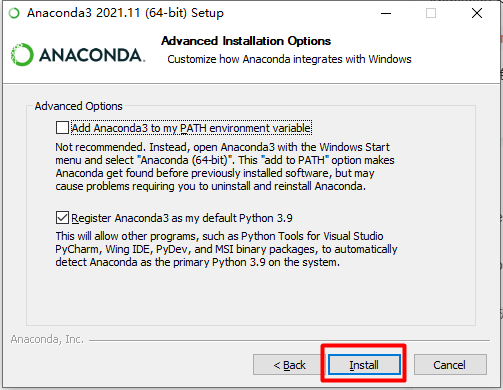
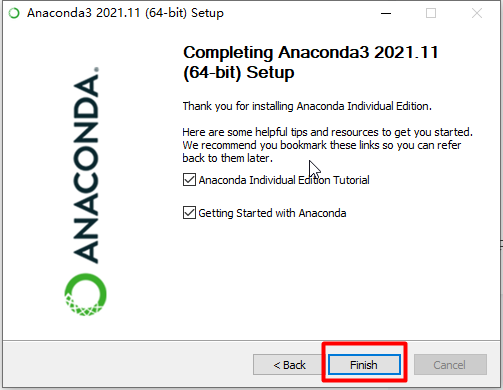
四、配置环境变量
首先右击【此电脑】打开属性界面->找到下面点击【高级系统设置】->点击【环境变量】-> 选中【Path】点击【编辑】
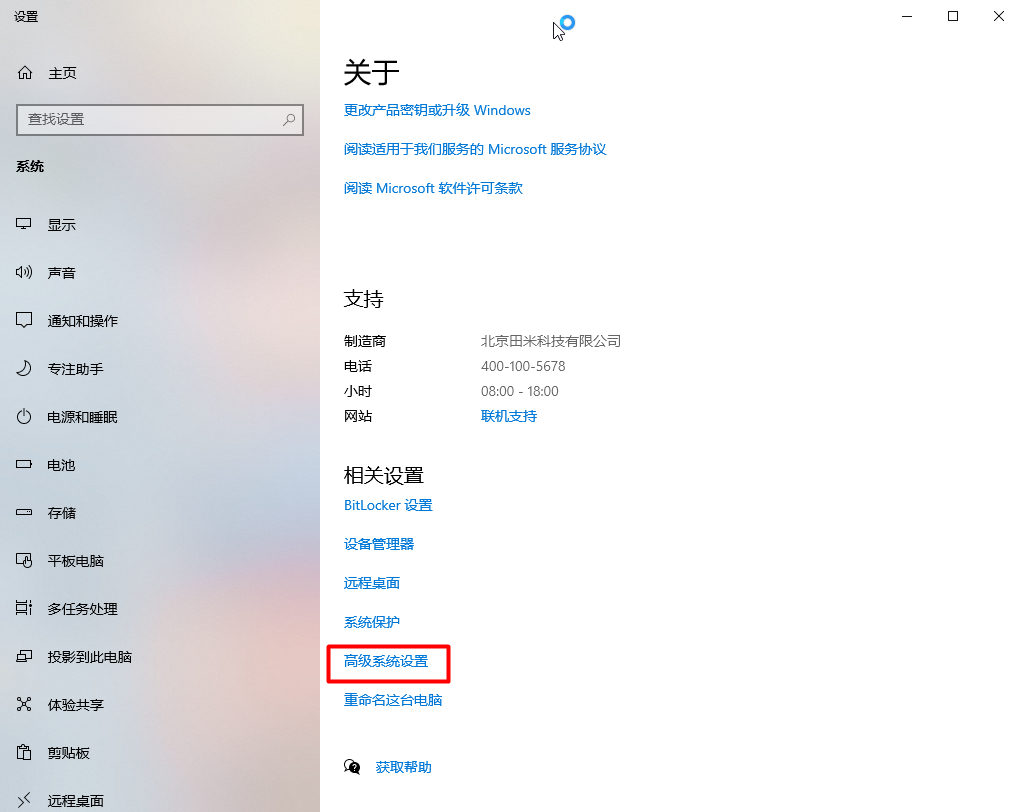

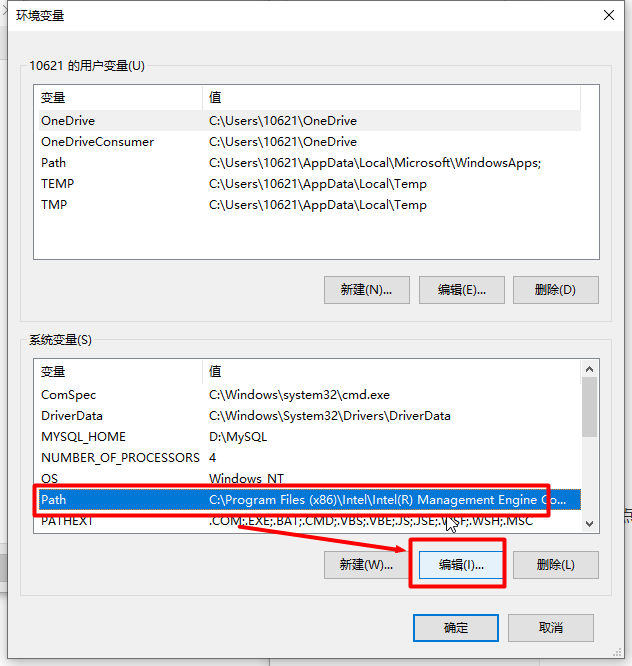
添加安装目录和对应的bin目录,完成配置,可以通过复制路径-新建-粘贴,或者通过浏览访问地址。
通过【WIN+R】键调出运行窗口,输入cmd回车。
输入conda命令回车,安装配置是否成功,显示下图内容则表明成功了。


五、与PyCharm关联
PyCharm与Anaconda联合才能发挥出最大的优势,没有下载PyCharm的可以去看我上一篇博客哈。 PyCharm安装教程(简单又实用)
首先打开PyCharm新建项目->选择Python解释器->点击基础解释器后的【...】找到Anaconda3文件下python.exe的程序->点击确定->稍作等待

新建test.py文件,输入print('hello')代码并运行
D:\anaconda3\python.exe为所用解释器(环境) E:/pythonProject1/test.py为脚本路径 hello为运行结果
到此,PyCharm与Anaconda的关联就讲完了。可以使用Anaconda去下载自己需要的库,下篇我会为大家解答。
因作者水平所限,很多地方难免错误或有所疏漏,还望各位读者留言批评指正。
更多推荐
 已为社区贡献2条内容
已为社区贡献2条内容









所有评论(0)